الإعلانات
هل تجد نفسك تتنقل بين توزيعات لينكس بشكل متكرر؟ عند الترقية ، هل تفضل التركيبات النظيفة على الترقيات الموضعية؟ هل تكره أن تضطر إلى نسخ جميع بياناتك الشخصية احتياطيًا ، أم أنك ستفقدها؟
ماذا لو أخبرتك أن هذا لا يجب أن يحدث؟
في الواقع ، من السهل جدًا التبديل بين توزيعات لينكس مختلفة أفضل توزيعات تشغيل لينكسيصعب العثور على أفضل توزيعات لينكس. ما لم تقرأ قائمتنا لأفضل أنظمة تشغيل Linux للألعاب و Raspberry Pi والمزيد. اقرأ أكثر أو إجراء عمليات تثبيت نظيفة مع الاحتفاظ بجميع بياناتك الشخصية. سنوضح لك ما يجب عليك فعله بحيث تكون جاهزًا بغض النظر عن وضعك الحالي.
كيف يعمل؟
ما هو السحر الذي يتيح لك الاحتفاظ بكل بياناتك الشخصية؟ بسيط: أقسام منفصلة.
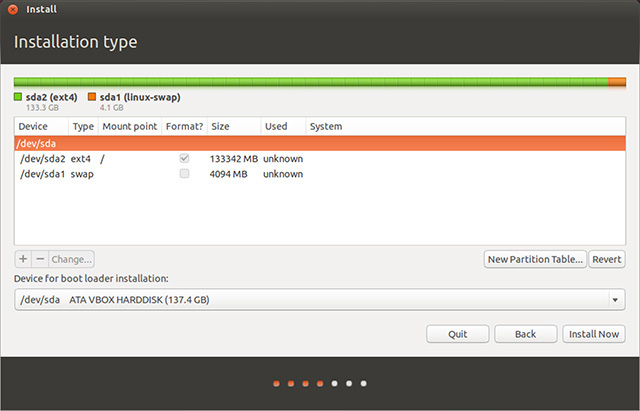
عندما تقوم بتثبيت Linux ، يجب أن تخبر المثبت عن إعداد القسم الذي تريده على محرك الأقراص الثابتة. إذا كان Linux هو نظام التشغيل الوحيد على محرك الأقراص الثابتة ، فمن المحتمل أن يكون لديك قسم أو قسمان. يتضمن هذا القسم الرئيسي ، الذي يتم تنسيقه عادةً باسم ext4 ، والذي يتضمن نظام التشغيل وجميع بياناتك.
اختياريًا ، يمكنك أيضًا الحصول على قسم إضافي يسمى "قسم المبادلة". كل ما يسمح به جزء من محرك الأقراص الثابت الخاص بك لاستخدامه كمساحة تجاوز ذاكرة الوصول العشوائي ، وكذلك الموقع حيث يتم تخزين بيانات ذاكرة الوصول العشوائي أثناء الإسبات.

ومع ذلك ، لديك الحرية في إنشاء العديد من الأقسام كما تريد ، ويمكنك أيضًا إخبار المثبت بالأقسام التي يجب استخدامها للمجلدات. لتحقيق التأثير الذي نريده ، سنحتاج إلى إنشاء قسم إضافي بتنسيق ext4. يجب أن يكون الجزء الأول مثبتًا عليه "/" (المجلد الجذر) ، ويجب أن يكون القسم الآخر مثبتًا عليه "/ home". يتم تخزين جميع بياناتك الشخصية في "/ home /
بمجرد رغبتك في تغيير توزيعات Linux أو إجراء ترقية ، لك مطلق الحرية في مسح القسم الأول الذي يحتوي على نظام التشغيل والتطبيقات المثبتة. ومع ذلك ، فإن القسم الثاني الذي يحتوي على جميع ملفاتك وتفضيلاتك الشخصية يمكن أن يظل كما هو.
بعد ذلك ، عند إجراء تثبيت Linux الجديد ، يمكنك إخبار المثبت بإعادة التهيئة الأولى القسم (للبدء من البداية) ، ولكن اترك القسم الثاني بمفرده وقم بتثبيته على "/الصفحة الرئيسية". بعد ذلك ، كل ما عليك فعله هو التأكد من إعداد نفس اسم المستخدم وكلمة المرور كما كان من قبل ، ويجب أن يعود كل شيء إلى ما كان عليه.
الشيء الوحيد الذي لا يزال عليك فعله هو إعادة تثبيت تطبيقاتك ، ولكن لن تضطر إلى إعادة تكوينها لأنه تم تخزين إعداداتها مع ملفاتك الشخصية الأخرى. الجانب السلبي الوحيد لذلك هو أن الاحتفاظ بالإعدادات أثناء التبديل بين التوزيعات قد يسبب عدم التوافق. على سبيل المثال ، على الرغم من أن Fedora و Ubuntu كلاهما يستخدمان GNOME كخلفية سطح المكتب الافتراضية ، إلا أن تطبيق Ubuntu مختلف تمامًا ، وقد تكون الإعدادات من Fedora فوضوية. كن حذرا.
تأكد من أنك عندما تعطي مساحة القسمين ، فإنك تمنح كل منهما مساحة كافية. إذا كان قسم الجذر الأول صغيرًا جدًا ، فلن تتمكن من تثبيت العديد من التطبيقات ، وإذا كان القسم الثاني صغيرًا جدًا ، فلن يكون لديك مساحة كبيرة لحفظ ملفاتك الشخصية. أحجام التقسيم حدود صارمة.
أقترح عليك إعطاء القسم الأول 15 أو 20 جيجابايت من المساحة ، إذا كنت لا تخطط لتثبيت الكثير من التطبيقات. إذا كنت تخطط لتثبيت العديد من التطبيقات أو الألعاب (التي تستهلك مساحة كبيرة) ، فأنت أفضل حالًا مع 50 + جيجابايت. يجب أن ينظر اللاعبون إلى الألعاب التي يرغبون في تثبيتها ويضيفوا مقدار المساحة التي يشغلها كل منهم. إذا وجدت أن أحجام الأقسام الخاصة بك لم تكن مناسبة لاستخدامك ، فيمكنك دائمًا تغيير حجمها عن طريق التمهيد في بيئة Live وتشغيل أداة التقسيم.
هل تم تثبيت Linux بالفعل؟
إذا كان لديك بالفعل تثبيت Linux موجود ولديك كل شيء (بما في ذلك المجلد الرئيسي) على نفس القسم ، فلا تقلق. لا يستغرق الأمر سوى بضع خطوات لتحقيق الإعداد الذي تحتاجه. والخطوات هي كما يلي:
- قم بتنزيل ISO المحيط المباشر لتوزيع Linux المفضل لديك ، وقم بنسخه على قرص مضغوط / DVD أو اكتبه على محرك أقراص USB Linux Live USB Creator: قم بتشغيل Linux بسهولة من محرك أقراص فلاش الخاص بك اقرأ أكثر .
- التمهيد في الوسائط التي تم إنشاؤها حديثًا.
-
 إستخدم أداة التقسيم مثل GParted GParted - في نهاية المطاف في برامج التقسيم اقرأ أكثر لتغيير حجم قسم ext4 إلى الحجم الذي تريده.
إستخدم أداة التقسيم مثل GParted GParted - في نهاية المطاف في برامج التقسيم اقرأ أكثر لتغيير حجم قسم ext4 إلى الحجم الذي تريده. - استخدم نفس الأداة لإنشاء قسم ext4 جديد في المساحة الفارغة التي تم إنشاؤها عن طريق تغيير حجم القسم الأول. دوّن القسم الذي هو عليه. يجب أن تبدو
/dev/sdXY، حيث X هو حرف معين لمحرك الأقراص و Y هو رقم يعين القسم. مثال على ذلك/dev/sda2. - تحميل كلا القسمين ونسخ محتويات المجلد الرئيسي إلى القسم الجديد. تأكد من أنك تقوم بنسخ جميع محتويات المجلد الرئيسي ، وليس المجلد الرئيسي نفسه. وبخلاف ذلك ، عند الانتهاء من كل شيء ، ستكون جميع عناصرك في "/ home / home / user" ، والتي لن تعمل.

- الآن افتح محطة طرفية وتشغيل الأمر
gksudo geditلفتح محرر نصوص Gedit. الآن استخدم القوائم لفتح الملف الموجود في / etc / fstab في القسم الأول. - أضف السطر التالي إلى نهاية الملف:
أخطاء / dev / sdXY / home ext4 = remount-ro 0 1. مرة أخرى ، تأكد من استبدال/dev/sdXYمع التعيين الفعلي للقسم. - احفظه وأعد تشغيله. تأكد من إزالة وسائط البيئة الحية حتى تتم إعادة التشغيل إلى التثبيت العادي.
استنتاج
لن يكون الاختلاف واضحًا ، لكن بياناتك الشخصية ستكون الآن على قسم منفصل سيبقى بعيدًا أثناء تبديل التوزيعات أو إجراء الترقيات! أوصي بالتأكيد أن يحاول الناس القيام بذلك ، لأن الفوائد تفوق بكثير العيب الوحيد للمساحة المقيدة داخل القسم. ومع ذلك ، يمكنك دائمًا تشغيل البيئة الحية وتغيير حجم الأقسام حسب الحاجة.
هل وضعت المجلد الرئيسي الخاص بك على قسم منفصل؟ ما النصائح التي تقدمها للقراء عندما يقومون بالتقسيم الخاص بهم؟ اسمحوا لنا أن نعرف في التعليقات!
داني خبير في جامعة شمال تكساس ويتمتع بجميع جوانب البرمجيات مفتوحة المصدر ولينكس.

